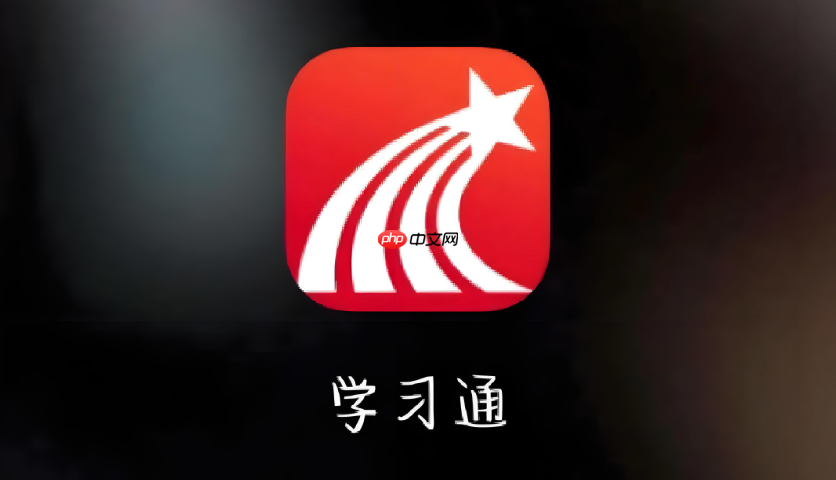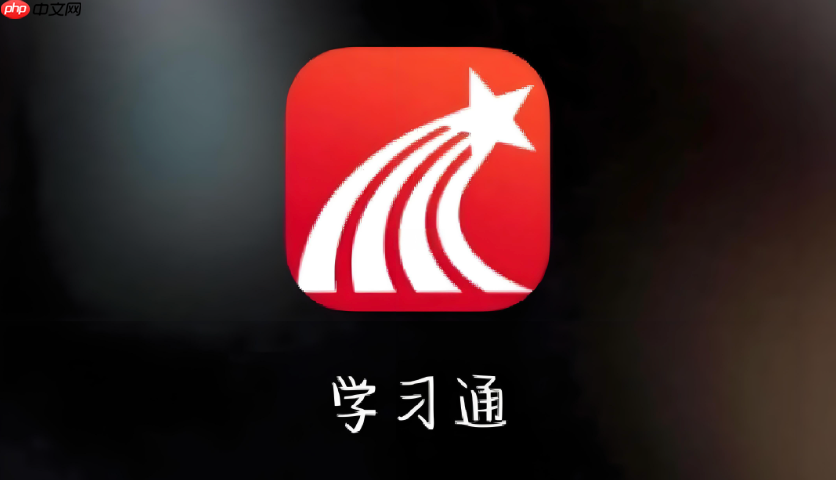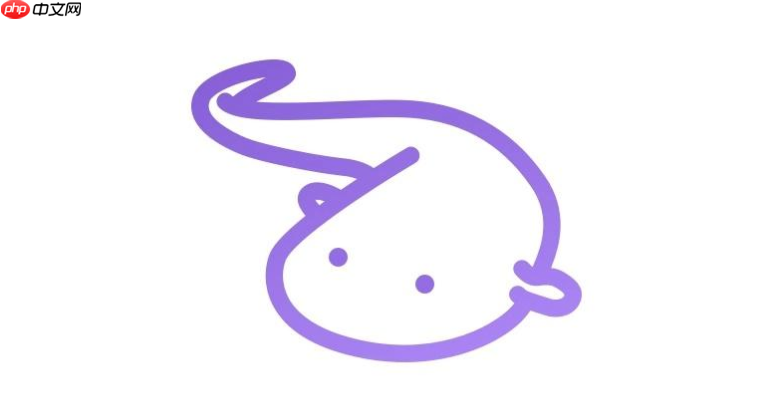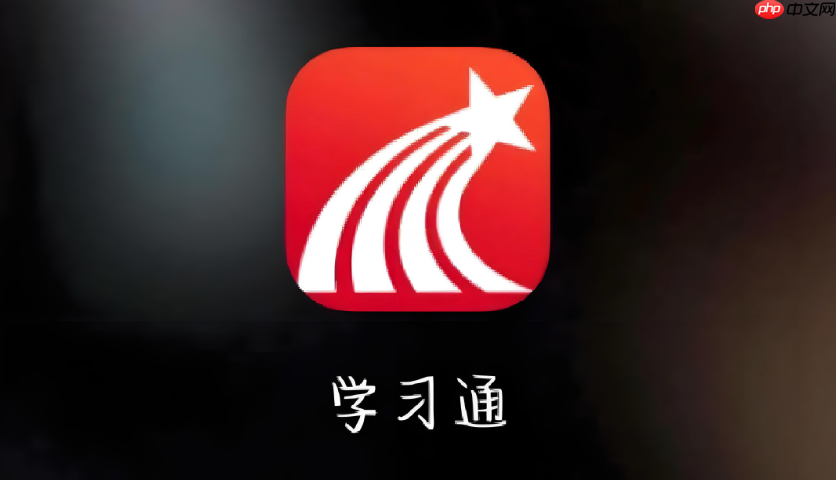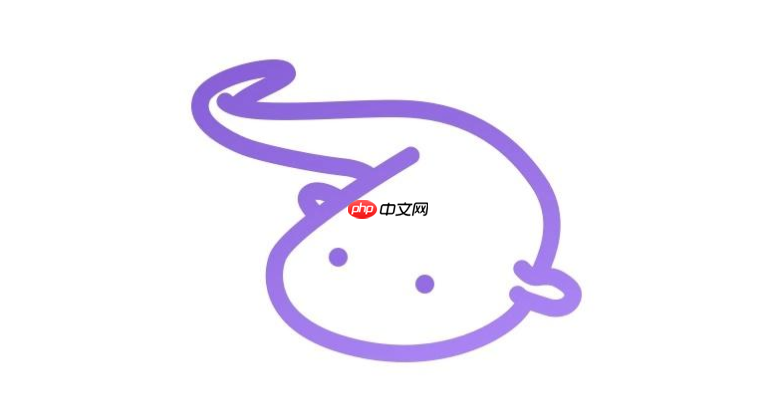抖音怎么查看登录设备_抖音账号登录设备管理与查询方法
首先通过抖音设置查看已登录设备,确认异常后移除陌生设备,并加强账号安全防护。具体操作为:进入“我”→“设置”→“账号与安全”→“登
首先通过抖音设置查看已登录设备,确认异常后移除陌生设备,并加强账号安全防护。具体操作为:进入“我”→“设置”→“账号与安全”→“登录设备管理”,查看设备型号、地点和时间,点击可疑设备选择“立即下线”。随后设置高强度密码,开启指纹或面容ID登录,绑定手机号与微信以接收登录提醒,并撤销不明第三方应用权限,全面保障账号安全。

如果您发现抖音账号存在异常登录行为,或需要管理已登录的设备以保障账户安全,可以通过官方设置查看并管理所有曾登录您账号的设备。以下是具体的操作方法和安全建议:
本文运行环境:iPhone 15 Pro,iOS 18
一、查看已登录设备列表
通过“登录设备管理”功能,您可以查看所有使用您账号登录过的设备信息,包括设备型号、登录地点和时间,便于识别可疑登录。
1、打开抖音APP,进入「我」页面,点击右上角的【⋮】图标。
2、在弹出菜单中选择「设置」选项。
3、进入设置后,点击「账号与安全」。
4、在账号与安全页面中找到并点击「登录设备管理」。
5、系统将显示所有已登录设备的列表,包含当前设备和其他设备的详细信息。
二、移除陌生或旧设备
为防止他人通过旧设备访问您的账号,应及时移除非本人操作或不熟悉的设备,仅保留常用可信设备。
1、在「登录设备管理」页面中,浏览设备列表。
2、找到需要移除的设备(非本人使用或已丢失的设备)。
3、点击该设备条目,选择「立即下线」或「移除」。
4、确认操作后,该设备将被强制退出登录状态,无法继续访问您的账号。
三、加强账号安全防护
在完成设备清理后,应进一步启用多重安全验证机制,提升账号整体安全性,防止再次发生未经授权的访问。
1、返回「账号与安全」页面,设置高强度密码,建议包含大小写字母、数字及特殊符号(如:Dy@2025Pass)。
2、开启「指纹登录」或「面容ID」等生物识别验证方式,限制他人物理接触设备时的登录可能。
3、绑定手机号和微信,开启登录异常提醒,每次新设备登录时将收到通知。
4、在隐私设置中检查并管理第三方应用授权,撤销对不明应用的权限。
菜鸟下载发布此文仅为传递信息,不代表菜鸟下载认同其观点或证实其描述。
相关文章
更多>>热门游戏
更多>>热点资讯
更多>>热门排行
更多>>- 类似琼华蝶梦的游戏排行榜_有哪些类似琼华蝶梦的游戏
- 类似灵域迷失的游戏排行榜_有哪些类似灵域迷失的游戏
- 突击三国手游排行-突击三国免费版/单机版/破解版-突击三国版本大全
- 轮回三国系列版本排行-轮回三国系列游戏有哪些版本-轮回三国系列游戏破解版
- 2023纪末妖仙手游排行榜-纪末妖仙手游2023排行榜前十名下载
- 类似权御春秋的游戏排行榜_有哪些类似权御春秋的游戏
- 类似仙剑缘起的手游排行榜下载-有哪些好玩的类似仙剑缘起的手机游戏排行榜
- 龙卫传奇题材手游排行榜下载-有哪些好玩的龙卫传奇题材手机游戏推荐
- 类似风云冰雪的游戏排行榜_有哪些类似风云冰雪的游戏
- 类似刀塔联盟的手游排行榜下载-有哪些好玩的类似刀塔联盟的手机游戏排行榜
- 2023无尽噩梦手游排行榜-无尽噩梦手游2023排行榜前十名下载
- 真武三国游戏排行-真武三国所有版本-真武三国游戏合集